[Mac OS 12.0] 如何在 Mac OS 12.0 鏡像畫面
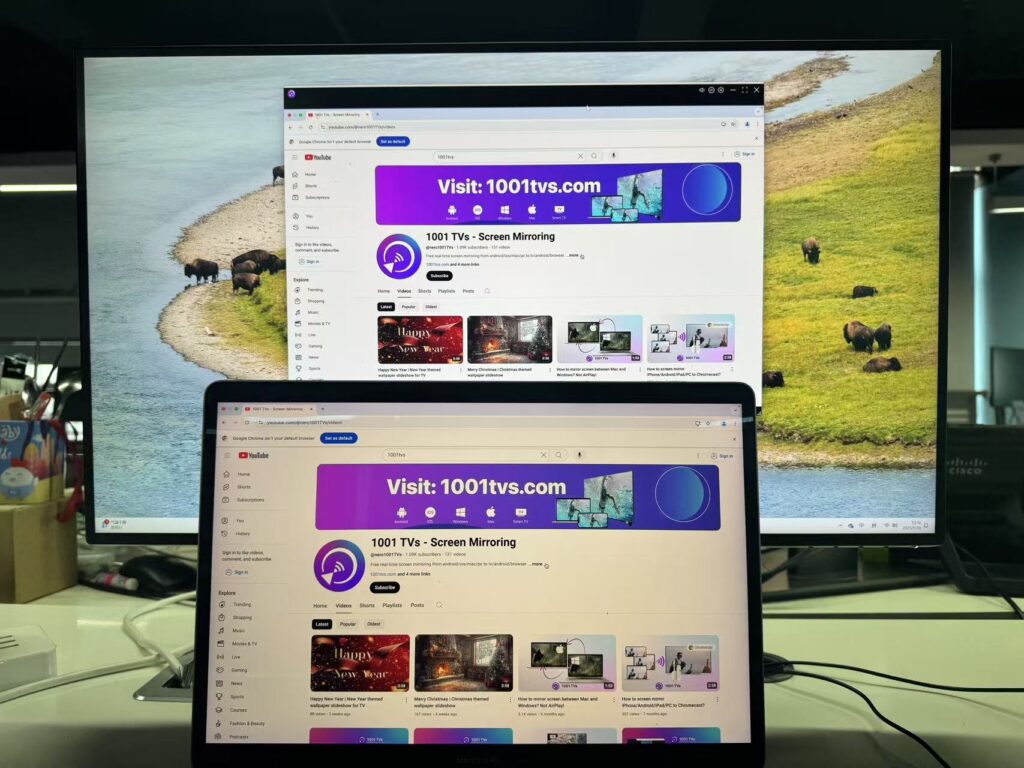
1001 TVs 是一款功能强大的跨平台工具,可让手机、电脑和电视之间的屏幕共享变得简单高效。
将屏幕从 Mac 镜像到电视
查看 1001 TVs-[Mac] 如何将 Mac 上的屏幕镜像到电视上
将屏幕从 Mac 镜像到 Windows PC
步骤 1: 连接相同的 Wi-Fi
确保 Mac 和 Windows PC 都连接到同一个 Wi-Fi 网络。(建议使用 5G 频段 Wi-Fi 连接,以获得最佳性能)。
步骤 2:安装 和开放式 1001 TVs
📥 Mac 版本 从 App Store 下载
📥 电脑版: 下载至 Windows
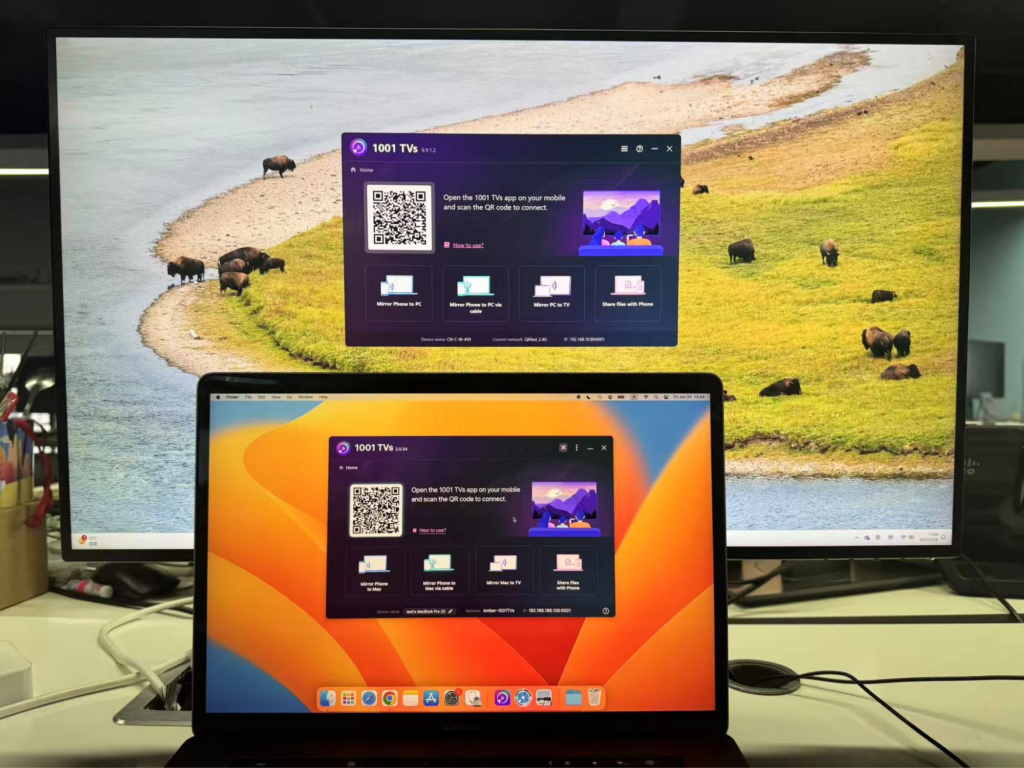
步骤 3:开始 螢幕鏡像
1)在 Mac 上,点击 "Mac 到电视的镜像"
该应用程序会自动检测同一网络上运行 1001 TVs 的可用设备(如电视、电视盒和电脑)。

2)选择目标设备(本例中为 Windows PC)。
小贴士 如果设备没有出现,请确保它正在运行应用程序,然后点击 "刷新" 按钮重新加载设备列表。
3)选择要投射的内容:整个主屏幕或特定窗口。
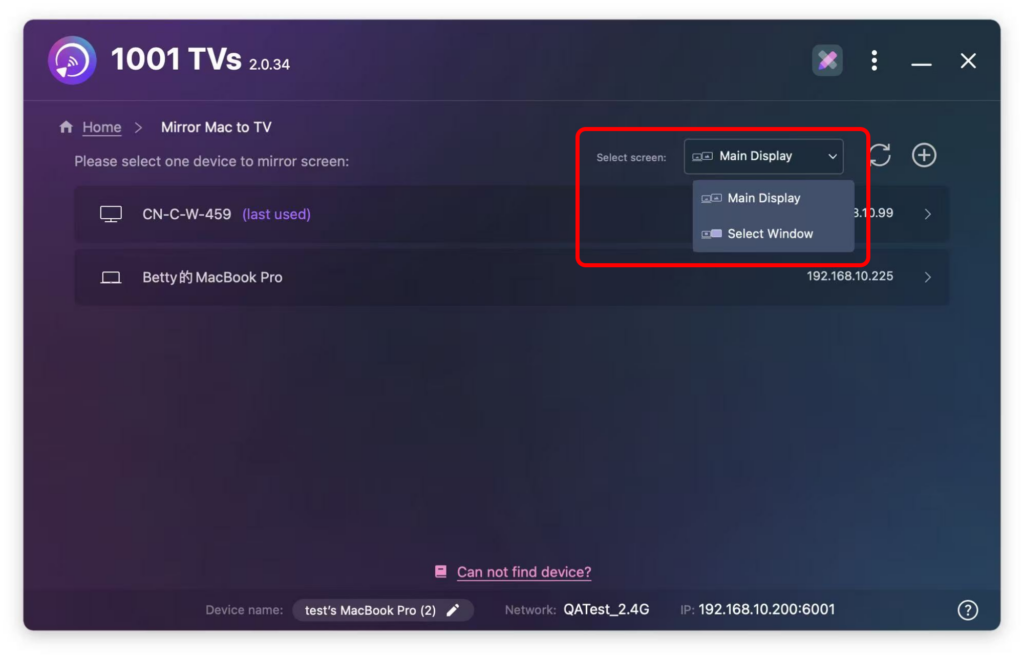
步骤 4:确认连接
在 Windows PC 上会出现提示。单击 "确定" 来配对设备。
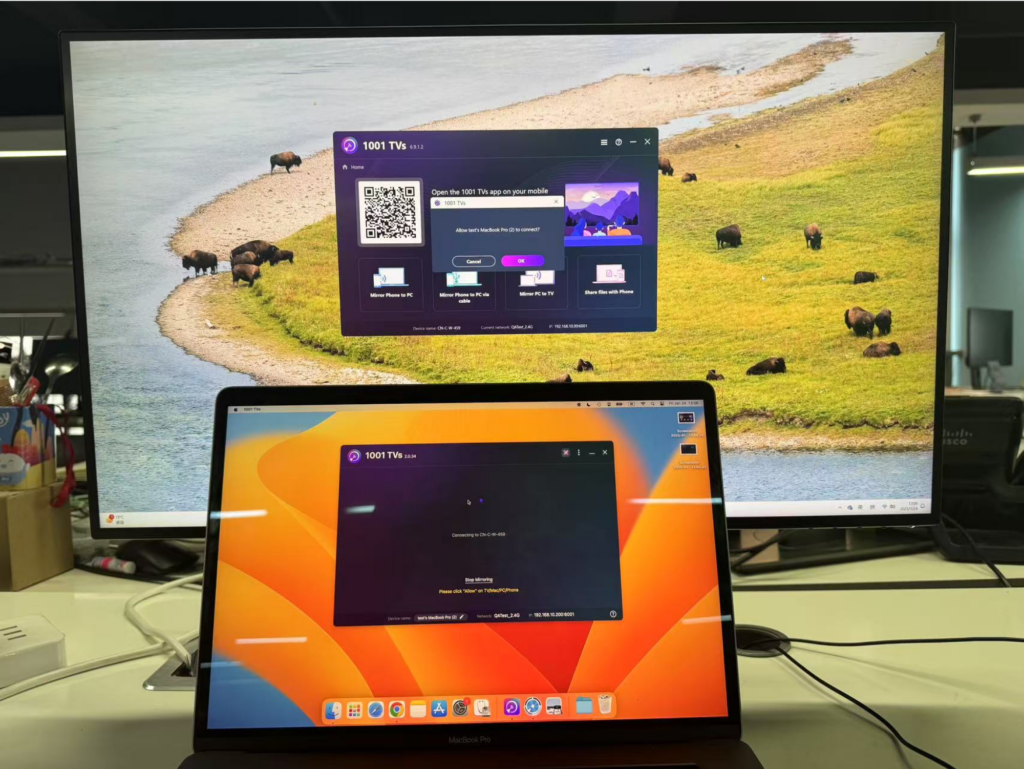
配对完成后,Mac 屏幕将立即镜像到 Windows PC!

备注:
如果镜像屏幕时没有声音,建议计算机配备扬声器。
尝试连接 5G 频段的 WLAN,以获得更稳定、延迟更小的屏幕。
如果电视始终显示 "加载中",请确保已授予屏幕录制权限。

立即下载 1001 TVs
📥 Mac 版本 从 App Store 下载
📥 电脑版: 下载至 Windows
